インテル アンチセフト・テクノロジーではハードウェアレベルでパソコンを無効化することで強力なセキュリティを実現します。
従来のセキュリティ(認証の連続失敗によるロック等)でロックする物とは違い、チップセット内蔵のセキュリティ機能によりロックすることでパソコンの利用を全て無効化することが可能となります。
従来のセキュリティではHDDの差し替えやUSBBoot等でパソコンが利用できることがありました。
しかし、ハードウェアレベルでセキュリティ機能を実装することでHDDの差し替えやUSBBoot等を行っても完全にパソコンを利用できなくすることができます。
また、オンラインからパソコン管理できるため外部に持ち歩いている最中にパソコンを紛失しても管理コンピュータよりロックをかけることができます。
紛失だけでなく一般業務においてもインテル アンチセフト・テクノロジーを利用することで高度なセキュリティ下での業務が可能となります。
余談ですが2〜3年ほど前、インテルがマカフィーを買収しました。
http://www.mcafee.com/japan/about/prelease/pr_11a.asp?pr=11/03/02-2
ウイルス対策だけでなくアンチセフト・テクノロジーとのスムーズな連携のために買収したのでしょう。
○参考
http://www.atmarkit.co.jp/ad/intel/at1007/at1007.html
アンチセフト・テクノロジーにてパソコンをロックし回復(解除)する
インテル アンチセフト・テクノロジーをレビューするにあたり事前調査を行ったところ、ノートパソコンに関しての説明しかなく本当にレビューする製品はアンチセフト・テクノロジーに対応しているのか不安になりました。
ということで、レビューをする前にマザーボードの機能をチェックしてみることにしました。

アンチセフト・テクノロジーに対応していました。
対応していることがわかったところで、早速導入します。
○導入

Webで調べてもいいのですが、最も手っ取り早い方法はIntel Management and Security Stats(以下Intel ME)の管理ステータスから専用ページにアクセスする方法です。

有料サービスですので長期で使用する場合はライセンスを購入する必要があります。
今回は90日評価版で検証します。

「今すぐ試す」をクリックすると、お会計ページに飛ばされます。90日評価版ですので金額は0円です。なお、評価版を使用する際クレジットカードの登録は不要です。

マカフィのアカウントを持っていなかったのでアカウントを作成してから再度手続きを行いました。(画像はアカウント作成後に手続きした状態)

使用許諾契約が表示されます。同意できる場合は同意するをクリックします。

ここで、たまたまデスクトップに戻ったところIntel MEから別のアプリが起動されていました。
選択肢が表示されていますがここでは何もしないことにしました。

ブラウザに戻り、インテル アンチセフト・サービスをダウンロードします。

IEだと下のほうにソフト(ファイル)をどうするか聞かれますので選択します。今回はSaveを選びました。
※IEのバージョンによって挙動が異なります。

デスクトップに戻ってみるとソフトがダウンロードされていました。
早速起動してみます。

最初にログイン画面が表示されますので先ほど作成したマカフィのアカウントでログインします。

ログインに成功すると画面が上図になります。次へをクリックしてインストールを開始します。
インストールの画面が表示されるですが、キャプチャーする前にインストールが終わってしまいました。

インストールが完了したら、「セットアップを開始する」をクリックします。

説明を読んで「次へ」をクリックします。

セキュリティの質問を設定します。
設定したら「次へ」をクリックします。

アンチセフトのパスワードとメールアドレスを入力します。
入力が終わったら完了をクリックします。

完了をクリックするとセットアップが終了します。

しかし、勝手に起動したソフトではエラーが出ています・・・
果たして大丈夫なのか・・・

エラーは出ているものの、ソフトはちゃんと起動している模様。

デスクトップにはちゃんとアイコンもあります。

アイコンをダブルクリックしたところちゃんと起動しました。
Web管理コンソールがあるためアクセスしてみます。

状態を見たところしっかり登録されていました。
90日の試用版ですので2013/08/22で期限切れとなります。
○ロックと解除
導入が終わりましたので実際にロックをしてみます。
ロックが確認できたら解除作業を行います。
ロックと解除は別のパソコンから行います。※
(※アホらしいことを書いてるなと思うかもしれませんが、管理ページにはロックされるパソコンからでもアクセスできるため追記しました。)

管理ページをWebで検索します。
(本当は設定したパソコンから管理ページにアクセスできるので、アクセスしたページをメモっておいた方が確実です。)
上のサイトでログインしようとしましたがログインできませんでした。
よくよく考えてみると先ほど設定したページとデザインが違います・・・
これは別のサイトのようです。

↑
正しいサイトはこっちでした。

早速ロックを始めます。まず「Webコンソールに移動する」をクリックします。

「デバイスを保護する」をクリックします。

ここで、ロックの種類が選択できます。今回は下を選択しました。
選択したら「続行」をクリックします。
ここで、キャプチャーし忘れたのですがロックをかけるのは設定した8桁のパスワードを入力する必要があります。私はこれを忘れていたのでいつまでたってもロックがかかりませんでした。
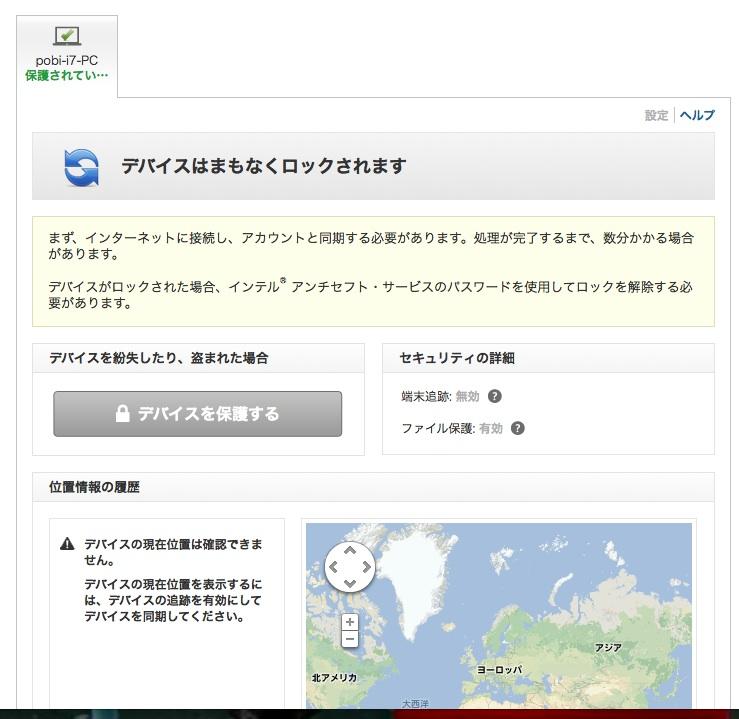
パスワードを入力し再度ロックをかけたところ「デバイスままもなくロックされます」と表示されました。

ところが、サイトでロックの手続きが完了しても普通にWindowsが起動してしまいました。
またログインしてもしばらく変化がありませんでした。
失敗したかと思った矢先、突然電源が切れました。

完全にシャットダウンされています。

ステータスを確認すると「デバイスはロックモードです」と表示が変わっていました。
ロックがうまくかかったみたいです。

試しに電源を入れてみると、BIOSは起動しました。

しかし、Windowsが立ち上がらず左上に0と表示されたままです。
入力は受け付けるようで文字を打ったところ0が*に変わりました。
ロックがうまくかかったので次は解除します。

先ほどのロックのページの下に「通常モードに戻す」とあるのでクリックします。
私は念のためパソコンにて0と表示されていた状態でパスワード(8桁)を入力しました。

するとWindowsの修復画面が出てきました。おそらくロックをかけたとき強制的にシャットダウンされたためでしょう。通常起動を選択すると起動します。

ステータスも「デバイスは通常モードです」となりロックがかかっていない状態に戻りました。

あとで気づいたのですがロックや解除を行うと登録されたメールアドレスに通知が送られます。
メールの本文にはWeb管理ページURLが記載されています。
これにて検証は終了いたします。
○総評
・電源が入っていないとロックがかからないのですが、先日レビューしたAMTを使用することで遠隔で電源ON→ロックといった作業が可能(なはず)ですのでAMTとの併用をお勧めします。(←追記あり)
※レビューをまとめているときに気づいたため実際の検証はできませんでした。
・電源は入るもののブートができないのでアンチセフト・テクノロジーは強力なセキュリティですが、おそらくHDD等媒体そのものにはロックがかかっていないので他のセキュリティ機能(HDD暗号化やHDDパスワード等)を併用することよりセキュアなシステムが構築できます。
・強力な機能ですが有料であることがネックです。価格を見ていないのでわかりませんがあまり安くないのではと思います。高度な機能を備えているので無料にしろとは言いませんが手の届きやすい価格で提供してほしいです。
○追記
・その1
kilifさんからレビューのチャットにてアンチセフト・テクノロジーの価格は約2,000円だと情報がありました。紹介されたURLにアクセスしたところ代理店の一覧が表示されました。しかし、日本の代理店はありませんでした。アメリカの代理店で確認したところ約20ドルで今の為替相場からいくとちょうど1ドル=100円ですのでkilifさんのおっしゃる通り約2,000円でした。なお、これは1ユーザーにつき1年の契約のようです。また、元値は39ドルと書いてありましたので値引きがなかった場合だと約3,900円です。2,000円ぐらいだと一ヶ月あたり約166円、3,900円だと一ヶ月あたり325円です。
私が思うに2,000円だったら良心的、3,900円だと普通といったところでしょうか。
デスクトップパソコンだといらないような気もしますが、ノートパソコンでしたら導入してもいいのではないでしょうか?
参考URL
http://www.intel.com/support/services/anti-theft-svc/sb/CS-033400.htm
http://www.tigerdirect.com/applications/SearchTools/item-details.asp?EdpNo=3673716&CatId=7499
・その2
「先日レビューしたAMTを使用することで遠隔で電源ON→ロックといった作業が可能(なはず)・・・」についてkilifさんから「AMTってISDUだとローカルネットワーク内のPCしか見えない」との情報がありました。私もインターネット越しでAMTを試した訳ではないので断言はできないのですが正しいと思います。よって、赤字で書いたもの実現は厳しいかもしれません・・・
ノートパソコンならばいけると思いましたがなおさら厳しいようです。
http://blog.livedoor.jp/think441/archives/2012-02.html
仮に無線でAMTをセットアップしてもアクセスポイントを一つしかセットアップできないようで、この場合だと外部で盗難にあったとき電源ONを行うことはできないということになります。
(セットアップしたアクセスポイント以外からAMT操作は受け付けないという解釈だと遠隔で電源ONは不可能だと思われます。解釈ミスがあったら申し訳ないです。)
「AMTってISDUだとローカルネットワーク内のPCしか見えない」の他に技術的な制約があるみたいですので「AMTを使用することで遠隔で電源ON→ロック・・・」は現実困難もしくは不可能ではないかと思われます。
kilifさんの助言を読んだのが提出期限後だったため該当箇所についてはそのまま残しておきます。
ZIGSOWにログインするとコメントやこのアイテムを持っているユーザー全員に質問できます。